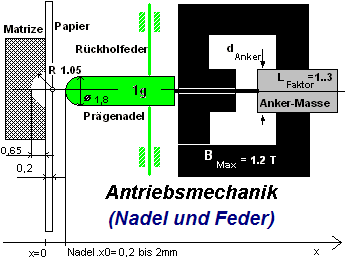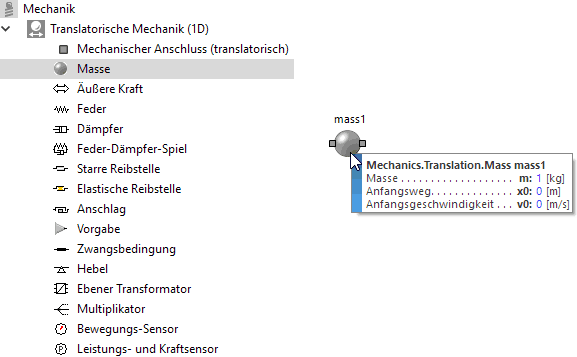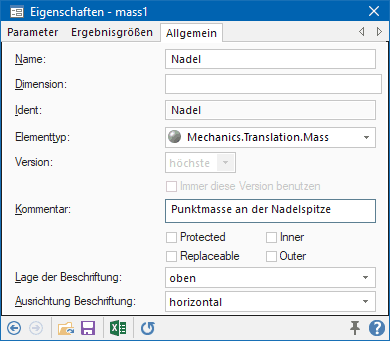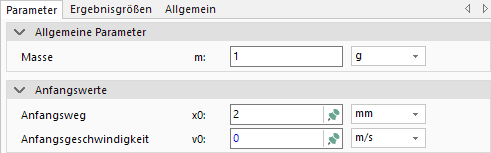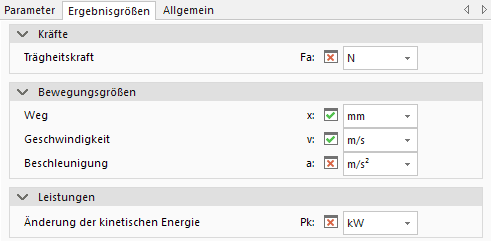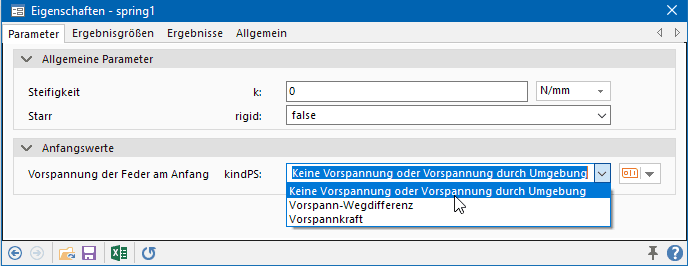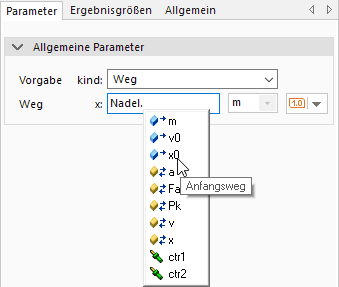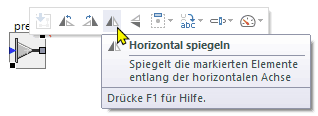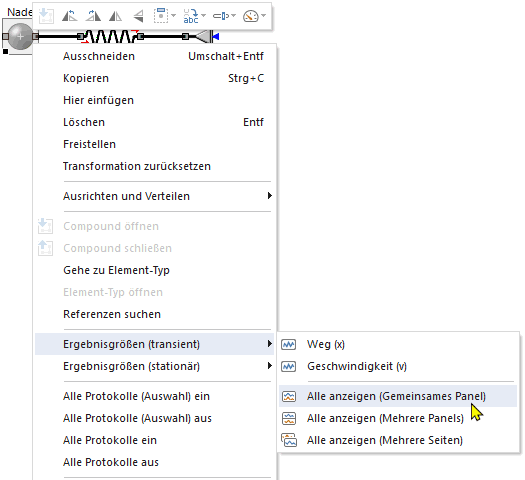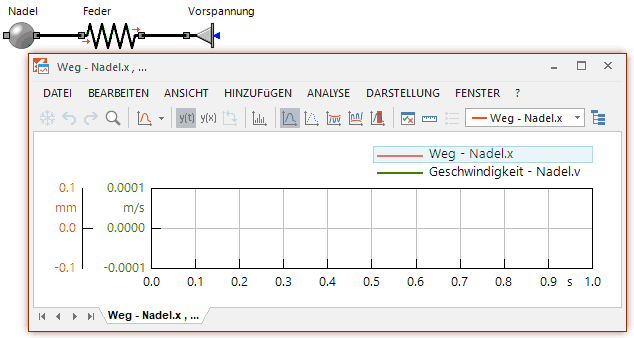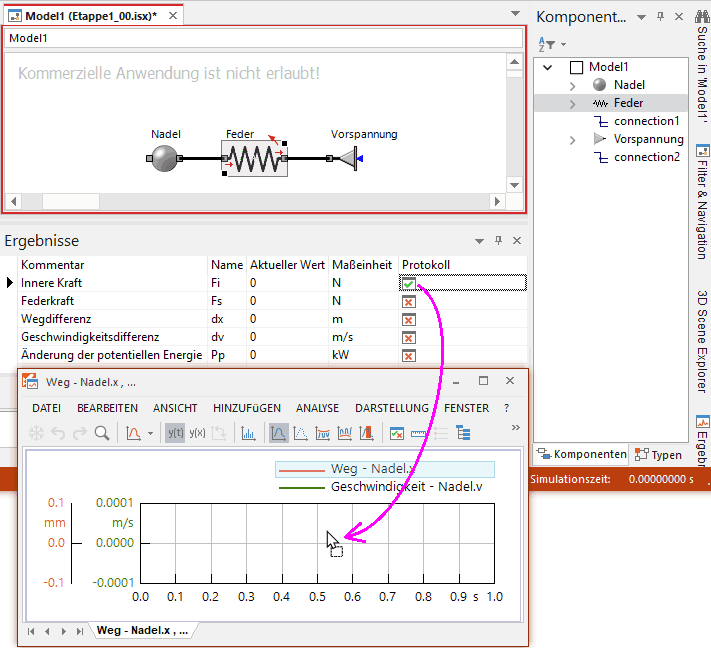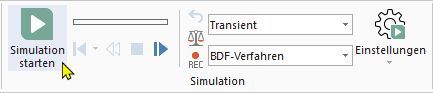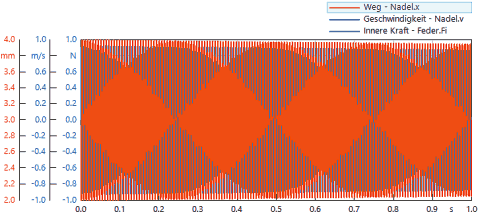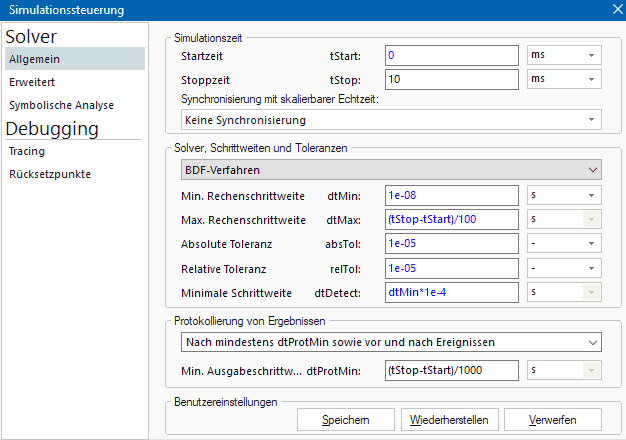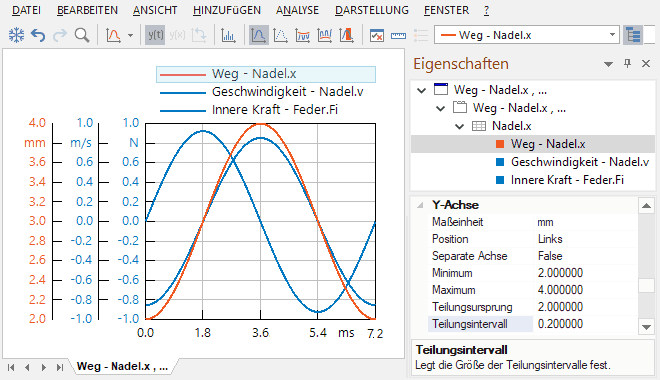Software: SimX - Nadelantrieb - Vorbereitung - Modell Etappe 1: Unterschied zwischen den Versionen
| Zeile 101: | Zeile 101: | ||
* Wir haben anhand der Parametrisierung des Feder-Masse-Modells ein Gefühl für Zeitabläufe und die Größenordnungen von beschleunigter Masse und wirksamer Rückholfeder entwickelt. | * Wir haben anhand der Parametrisierung des Feder-Masse-Modells ein Gefühl für Zeitabläufe und die Größenordnungen von beschleunigter Masse und wirksamer Rückholfeder entwickelt. | ||
Im Ergebnis dieser Übungsvorbereitung existiert ein parametrisiertes, lauffähiges Simulationsmodell '''Etappe1_xx.isx''' (Teilnehmer-Nummer '''xx=01...99''') mit einem für die Periodendauer von ''' | Im Ergebnis dieser Übungsvorbereitung existiert ein parametrisiertes, lauffähiges Simulationsmodell '''Etappe1_xx.isx''' (Teilnehmer-Nummer '''xx=01...99''') mit einem für die Periodendauer von '''7,2 ms''' konfigurierten Ergebnisfenster: | ||
* Teilnehmer der [https://www.ifte.de/lehre/optimierung/index.html '''Lehrveranstaltung Optimierung'''] (TU Dresden, Institut für Feinwerktechnik und Elektronik-Design) können für diesen Stand der Vorbereitung einen Bonuspunkt erhalten! | * Teilnehmer der [https://www.ifte.de/lehre/optimierung/index.html '''Lehrveranstaltung Optimierung'''] (TU Dresden, Institut für Feinwerktechnik und Elektronik-Design) können für diesen Stand der Vorbereitung einen Bonuspunkt erhalten! | ||
* Dazu ist der aktuelle Zustand des Modells zu speichern und wie auf der [[Software:_SimX_-_Nadelantrieb_-_Vorbereitung|Titelseite]] dieser Anleitung beschrieben einzusenden. | * Dazu ist der aktuelle Zustand des Modells zu speichern und wie auf der [[Software:_SimX_-_Nadelantrieb_-_Vorbereitung|Titelseite]] dieser Anleitung beschrieben einzusenden. | ||
<div align="center"> [[Software:_SimX_-_Nadelantrieb_-_Vorbereitung_-_Individuelle_Modelldatei|←]] [[Software:_SimX_-_Nadelantrieb_-_Vorbereitung|→]] </div> | <div align="center"> [[Software:_SimX_-_Nadelantrieb_-_Vorbereitung_-_Individuelle_Modelldatei|←]] [[Software:_SimX_-_Nadelantrieb_-_Vorbereitung|→]] </div> | ||
Version vom 24. Februar 2024, 18:05 Uhr
Modell-Koordinatensystem
- Alle Mechanik-Elemente eines Modells müssen sich auf das gleiche globale Modell-Koordinatensystem beziehen. Deshalb sollte man die Modellbildung mit den Festlegungen zum Koordinatensystem beginnen.
- Im Prinzip ist es egal, wo man das Koordinatensystem hinlegt und wie man es ausrichtet - man muss sich danach nur daran halten!
- Die Festlegung sollte zu sinnvollen Koordinatenwerten führen.
- Wir benötigen für unseren Antrieb nur einen translatorischen Freiheitsgrad (x-Achse).
- Den Ursprung der x-Achse legen wir aus Sicht der Präge-Nadel auf die Unterseite des Papiers (Siehe obiges Bild).
- Die positive x-Richtung wird entgegen der Präge-Richtung der Nadel festgelegt.
- Im SimulationX ist zur Festlegung des Modell-Koordinatensystems keine Aktion erforderlich. Diese Festlegung erfolgt z.B. außerhalb des SimulationX in einer geometrischen Skizze des Antriebs.
Präge-Nadel
- Die Nadel wird als Punktmasse in der Position der Nadel-Spitze idealisiert.
- Es wird im Weiteren ein Schätzwert von 1 g für die Nadelmasse genutzt, da die konkrete Geometrie noch unbekannt ist.
- In der Mechanik-Bibliothek wird im Ordner Translatorische Mechanik (1D) der Element-Typ Masse bereitgestellt. Dabei handelt es sich um das Dynamik-Modell einer Punktmasse, die sich nur in x-Richtung bewegen kann.
- Per Drag&Drop platziert man diese Masse als Element auf die Arbeitsfläche der Modell-Datei (Strukturansicht des Modells). Wenn man den Mauszeiger über ein Modell-Element bewegt, so erscheint ein Quickinfo-Fenster mit den aktuellen Parameterwerten:
- Das Eigenschaftsfenster des Modell-Elements öffnet man mit Doppelklick:
- Im Register Allgemein tragen wir den Namen "Nadel" ein und ergänzen einen sinnvollen Kommentar. Festlegen kann man hier auch die Lage und Ausrichtung der Beschriftung:
- Über das Register Parameter versieht man die Nadel mit einer Masse von 1 g. Die Nadelspitze soll sich am Anfang der Simulation 2 mm über der Papier-Unterseite befinden und sich noch nicht bewegen:Hinweis: Die hinter den Anfangswerten der Zustandsgrößen befindlichen "Reißzwecken" dienen als Steuer-Elemente für den Solver. In der abgebildeten Default-Einstellung sind diese "Pin" fest, d.h. der Solver darf bei der Berechnung der Anfangswerte (bei t=tStart) die eingetragenen Werte nicht verändern, auch wenn dies zu Widersprüchen mit anderen Anfangswerten führt.
- Unter Ergebnisgrößen sind die Element-Variablen aufgelistet, die für eine Protokollierung / Visualisierung zur Verfügung stehen. Davon wählen wir Weg und Geschwindigkeit für die Protokollierung aus. Die simulierten Zeitverläufe dieser Größen werden dann in eine Protokolldatei geschrieben und können bei Bedarf auch als Signalverlauf dargestellt werden. Dafür sollte man bereits eine anschauliche Maßeinheit für die protokollierten Größen wählen:Hinweis: Man sollte nur die Größen für die Protokollierung auswählen, die man wirklich benötigt, da jeder "Datenmüll" Platz und Zeit kostet! Die Wahl einer geeigneten Maßeinheit für die Ergebnisdarstellung erleichtert die Interpretation.
- Alle Eigenschaftsänderungen werden bereits nach dem Eintrag in die entsprechenden Dialogfelder in das Modell übernommen. Das Schließen des Eigenschaftsfensters hat auf die Übernahme der Werte keinen Einfluss!
Rückhol-Feder
- Eine Feder soll die Nadel nach dem Prägevorgang hinreichend schnell in die Ruhelage zurückholen.
- Hier sind verschiedenste Feder-Formen denkbar. Günstig für eine stabile Ruhelage ist sicher eine Vorspannung.
- Wir idealisieren die vorgespannte Feder als lineare Kraft-Kennlinie und erweitern die Modellstruktur um ein Feder-Element aus der Mechanik-Bibliothek.
- Die Eigenschaften dieses Elements ändern wir analog zur Nadel-Masse:
- Name=Feder / Kommentar=Rückholfeder.
- Da die Bewegung im Millimeter-Bereich stattfindet, ist die Einheit [N/mm] für die Steifigkeit eine gute Wahl. Die Steifigkeit setzen wir vorläufig auf Null.
- Die Vorspannung der Feder in der Ruhelage der Nadel soll durch ihre Einspannung in der Umgebung bestimmt werden:
- Zu protokollieren ist nur die Gesamtkraft der Feder als Ergebnis-Größe (Innere Kraft Fi).
- Das eine Ende der Feder ist mit der Nadel zu verbinden:
- Wenn man sich mit dem Mauszeiger über einen Elementanschluss bewegt, so färbt sich der Anschluss-Pin rot und am Mauszeiger erscheint ein Verbindungssymbol.
- Die Verbindung wird hergestellt durch Bewegen des Mauszeigers zwischen den Anschluss-Pins mit gedrückter linker Maustaste ("Loslassen" am Ziel).
Feder-Vorspannung
Das nicht verbundene Ende der Feder ist standardmäßig bei x=0 fest eingespannt.
- Wir benötigen eine Einspann-Position relativ zur Ruhelage der Nadel, um eine definierte Vorspannung einzustellen.
- Dazu verwenden wir das Vorgabe-Element aus der Mechanik-Bibliothek und verbinden es mit dem offenem Feder-Ende:
- Wir nutzen die Funktion "Weg"-Vorgabe. Vor dem endgültigen Platzieren und Einbinden in der Modellstruktur kann man sehr einfach über das eingeblendete Tool die erforderlichen Drehungen bzw. Spiegelungen vornehmen:
- Der Vorgabe-Weg (=Position) wird vorläufig auf die Position der Nadel-Ruhelage gesetzt (noch ohne Vorspannung). Durch Nutzung der Variablen Nadel.x0 passt sich die Feder-Position automatisch an eine Veränderung der Nadel-Ruhelage an.
Validierung des Modellverhaltens
Es ist sinnvoll, ein Modell schrittweise in Betrieb zu nehmen, um eventuelle Fehler noch mit vertretbarem Aufwand zu finden! Die bereits modellierte Antriebsmechanik ist ausreichend für die Durchführung erster Simulationsexperimente. Folgende Signalverläufe sollen dafür in einem gemeinsamen Ergebnisdiagramm dargestellt werden:
- Nadel-Position
- Nadel-Geschwindigkeit
- Feder-Kraft
Für das Anlegen und Konfigurieren von Ergebnisfenstern werden in SimulationX verschiedene Möglichkeiten bereitgestellt.
- Voraussetzung ist die vorherige Auswahl der darzustellenden Ergebnisgrößen in den Modell-Elementen für die Protokollierung (bereits geschehen für Nadel.x, Nadel.v und Feder.Fi).
- Damit man der Verlauf des Nadel-Bewegung während der zeitlichen Simulation betrachten kann, muss man diese Ergebnisgröße für die Darstellung einem Ergebnisfenster zuweisen (z.B. mittels rechten Mausklick auf die "Nadel"):
- Auch innerhalb dieses Kontext-Menüs stehen verschiedene Möglichkeiten für die Ergebnisfenster-Zuordnung zur Verfügung → "Alle anzeigen (Gemeinsames Panel)" realisiert mit einem Klick unseren Wunsch nach gemeinsamer Darstellung der Signalverläufe in einem gemeinsamen Diagramm:
- Da noch keine Ergebnis-Signale berechnet wurden, enthält das gemeinsame Signal-Panel keine Signal-Verläufe und die Y-Achsen sind mit Standardgrenzwerten skaliert.
Auch über den Ergebnis-Bereich des Modellexplorers kann man mit wenigen Mausklicks Signalverläufe in neue oder vorhandene Ergebnisfenster ziehen:
- Zuvor muss man dafür das entsprechende Modell-Element auswählen (entweder in der zentralen grafischen Strukturansicht oder im Modellexplorer auf der rechten Seite der Benutzeroberfläche).
- Per Drag & Drop kann man das gewünschte Ergebnis an seiner Protokoll-Markierung "aufnehmen" und auf die Zielposition Ziehen und Ablegen, z.B. in ein vorhandenes Signal-Panel:
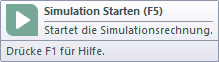 Wir starten einfach mal einen Simulationslauf, um zu sehen, was passiert:
Wir starten einfach mal einen Simulationslauf, um zu sehen, was passiert:
Schwingungsvorgänge dürften danach im Ergebnisfenster nicht sichtbar werden, nur eine "Null-Linie" der Signalverläufe. Da die Federsteife noch den Wert Null besitzt, kann von der Feder keine Kraft auf die Nadelmasse ausgeübt werden!
Wir werden im Folgenden die Federsteifigkeit mit einem Wert belegen, der in der richtigen Größenordnung liegt:
- Die Feder muss so steif sein, dass sie in der Lage ist, in ungefähr der halben Zeit eines Prägezyklusses von 3,6 ms die Nadelmasse (einschließlich der Ankermasse) vom Matrizenboden in die Ruhelage zurück zu holen.
- Diese 1,8 ms entsprechen einer Viertel Periode einer vollen Schwingung. Die Resonanzfrequenz des Feder-Masse-Systems sollte also gleich 1/(7,2 ms) sein, das sind ca. 139 Hz.
- Die Masse des Magnet-Ankers ist noch unbekannt und soll vorläufig unberücksichtigt bleiben.
- Mit einer Nadelmasse m=1 g berechnen wir die Federsteifigkeit k anhand der maximal zulässige Periodendauer T=7,2 ms mit:
- Beachte: Falls sich im weiteren Verlauf der Validierung nicht die gewünschte Periodendauer von T=7,2 ms ergibt, so liegt dies meist einem Flüchtigkeitsfehler bei der Berechnung der Federsteifigkeit (Formel falsch umgestellt, Maßeinheiten nicht korrekt umgerechnet). Natürlich sollte man auch den korrekten Eintrag des Wertes von 1 g für die Nadelmasse überprüfen (so führt z.B. 1 kg zu einer extrem größeren Periodendauer!).
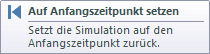 Nach dem Zurücksetzen der Simulation starten wir die Simulation erneut. Auch diesmal dürften wieder keine Schwingungen sichtbar sein, denn die Feder ist infolge der Position ihrer Aufhängung nicht vorgespannt:
Nach dem Zurücksetzen der Simulation starten wir die Simulation erneut. Auch diesmal dürften wieder keine Schwingungen sichtbar sein, denn die Feder ist infolge der Position ihrer Aufhängung nicht vorgespannt:
- Wir werden die Feder um 1 mm entgegen der Prägerichtung vorspannen. Dabei muss man beachten, dass automatisch alle Werte mit SI-Grundeinheiten versehen werden, wenn sie in zusammengesetzten Ausdrücken auftreten:
- Nach erneutem Rücksetzen und Start der Simulation wird man vor lauter Schwingungen fast nicht mehr erkennen und es werden in Abhängigkeit von der Fenstergröße "eigenartige" Muster sichtbar, welche man bei einer ungedämpften Schwingung nicht erwartet. Der berechnete Zeitbereich von 1 s ist für das Beispiel viel zu lang:
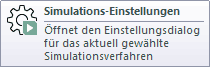 Mittels der Möglichkeiten der Simulationssteuerung werden wir den berechneten Zeitbereich auf 10 ms begrenzen und eine optimale Darstellung der Signalverläufe konfigurieren:
Mittels der Möglichkeiten der Simulationssteuerung werden wir den berechneten Zeitbereich auf 10 ms begrenzen und eine optimale Darstellung der Signalverläufe konfigurieren:
- Zuerst verringern wir unter Solver - Allgemein den Wert von tStop auf 10 ms (möglichst gleiche Maßeinheit für tStart!) und starten die Simulation erneut.
- Statt der erwarteten Sinusschwingung sieht man nun recht zackige Verläufe.
- Ursache ist die "min. Ausgabeschrittweite" dtProtMin=1 ms. Die Sinuskurven werden demzufolge im Beispiel aus Geradenstücken von 1 ms Länge approximiert!
- Damit Kurvendarstellungen unabhängig vom Zeitbereich einigermaßen "rund" sind, sollte man die Ausgabeschrittweite abhängig vom berechneten Zeitbereich machen. Für die Max. Rechenschrittweite ist z.B. standardmäßig "dtMax=(tStop-tStart)/100" eingetragen.
- Wir verändern in diesem Sinne dtProtMin durch Eintrag eines solchen Ausdrucks. Dabei muss dtMax>dtProtMin sein (z.B. "dtProtMin=(tStop-tStart)/1000)! Nun müssten nach erneuter Simulationsrechnung schön gerundete Signalverläufe erscheinen.
- Zusätzlich sollte man alle Unstetigkeiten protokollieren ("Nach mindestens dtProtMin sowie vor und nach Ereignissen"):
Standardmäßig werden die X- und Y-Achse in den Ergebnis-Fenstern automatisch skaliert. Dies passiert während der Simulationsrechnung anhand der bis zum aktuellen Zeitpunkt registrierten Extremwerte. Wenn man diese Grenzwerte bereits kennt, kann das ständige Neuskalieren des Koordinatensystems vermeiden:
- Wir schalten dafür im Ergebnisfenster vor dem Rücksetzen des Simulationslaufes in der Eigenschaftsleiste des Ergebnisfensters
 für das Panel die automatische Anpassung für die beiden Koordinatenachsen ab.
für das Panel die automatische Anpassung für die beiden Koordinatenachsen ab. - Den Zeitbereich für die X-Achse kann man unabhängig vom berechneten Zeitbereich festlegen. Um die Länge einer Schwingung besser überprüfen zu können, setzen wir das Maximum auf 7,2 ms. Als "Teilungsintervall" wählen wir den Wert 1,8 ms.
- Für die Y-Achsen setzen wir die Grenzen auf den nächstliegenden ganzzahligen Wert und wählen eine sinnvolle Teilung.
- Die Maßeinheiten sollten nach DIN 461 an den Achsen angetragen werden.
Wenn das Simulationsmodell bisher richtig konfiguriert ist, müsste "exakt" eine Schwingung im betrachteten Zeitbereich abgebildet werden. Anderenfalls muss man sich auf Fehlersuche begeben:
Ergebnisse der Uebungsvorbereitung
Mit der Entwicklung eines einfachen Modells für die Wechselwirkung zwischen der Prägenadel und der einseitig eingespannten Rückholfeder haben wir einen wichtigen Meilenstein in unserem Übungsbeispiel erreicht:
- Wir wissen nun, in welchen Abschnitt des konstruktiven Entwicklungsprozesses für einen Blindenschriftpräger sich unsere Übungsetappen einordnen.
- Die erforderliche Software wurde auf dem privaten Computer installiert und in Betrieb genommen (soweit dafür die technischen Voraussetzungen existierten).
- Es erfolgte eine grundlegende Einarbeitung in das Programm SimulationX, welches wir zur Systemsimulation nutzen.
- Wir haben anhand der Parametrisierung des Feder-Masse-Modells ein Gefühl für Zeitabläufe und die Größenordnungen von beschleunigter Masse und wirksamer Rückholfeder entwickelt.
Im Ergebnis dieser Übungsvorbereitung existiert ein parametrisiertes, lauffähiges Simulationsmodell Etappe1_xx.isx (Teilnehmer-Nummer xx=01...99) mit einem für die Periodendauer von 7,2 ms konfigurierten Ergebnisfenster:
- Teilnehmer der Lehrveranstaltung Optimierung (TU Dresden, Institut für Feinwerktechnik und Elektronik-Design) können für diesen Stand der Vorbereitung einen Bonuspunkt erhalten!
- Dazu ist der aktuelle Zustand des Modells zu speichern und wie auf der Titelseite dieser Anleitung beschrieben einzusenden.